Sigil
Pengertian:
Sigil adalah aplikasi untuk manajemen dan pembuatan digital book dengan format epub, dimana kita dapat membuat digital book sesuai dengan yang kita ingikan. Sigil mendukung format text, html dan format epub.Selain teks juga bisa menyisipkan gambar atau sampul buku dengan ukuran maksimal lebar 590 dan tinggi 750 pixel. Untuk menjadikan gambar tersebut sebagai cover, tinggal klik kanan pada gambar dan pilih “Add Semantics” kemudian pilih “Cover Image.” Ada tak kurang dari 20 tools yang bisa kamu gunakan dengan fungsi yang beragam. Sigil juga dilengkapi tool yang bisa kamu gunakan untuk memeriksa kesalahan pada file epub tersebut. Caranya adalah klik pada “tombol centang berwarna hijau” untuk memverifikasi apakah sudah bebas dari kesalahan atau belum, sebelum mendistribusikannya.
Gambar Aplikasi Sigil:
Fungsi dari icon icon Sigil yang tertera pada toolbox adalah sebagai berikut :
- New
: Membuat book baru
- Open
: Membuka book baru dari disk
- Add Existing File
: Memasukan file dari disk pada book
- Save
: Menyimpan book
- Undo dan Redo
: Berfungsi untuk kembali ke operasional sebelumnya.
- Cut, copy dan paste
: Berfungsi unuk memotong, meng-copies serta mem-paste kontek ke book
- Find and Repleace
: Menemukan kata serta mengubahnya
- Book View
: Melihat secara bentuk asli / visual
- Code View
: Melihat secara fungsi html
- Split At Cursor
: Membagi menjadi beberapa file
- Insert File
: Untuk memasukan file baik image video atapun audio.
- Inset Special Character
: Memasukan simbol simbol
- Insert Link
: Memasukan Link
- Metadata Editor
: Menampikkan judul dan nama pengarang
- Heading
: h1 digunakan untuk BAB, h2 untuk subbab, h3 untuk point dan dst. Sedangkan P menandakan isi paragraf yang tidak dimasukan dalam daftar isi.
- Tombol untuk icon bergambar di atas adah untuk pengaturan huruf yaitu memepertebal tulisan, memiringkan, memberi aris bawah, memberi garis tengah pada kata, serta menurunkan dan membuat pangkat pada huruf.
- Icon di atas adalah pengaturan paragraf yang pada umumnya juga terdapat pada Ms.Word yaitu Align left, Center, Align Right dan Justify.
: Adalah pengaturan huruf kecil kecil, besar, besar kecil bergaris bawah dan huruf besar kecil.
Langkah-langkah membuat Ebook dengan Sigil:
Pertama-tama silahkan kalian buat sebuah tulisan di microsoft words. Buat saja artikel singkat, misalkan tentang fungsi komputer. Setelah dibuat simpan file tersebut dengan ekstensi Web page, Filtered.
Setelah file artikel tersebut disimpan, sekarag silakan masuk ke aplikasi Sigil. Jika belum punya silahkan download dan install terlebih dahulu aplikasi Sigilnya. Saat berada diaplikasi Sigil, silahkan open file microsoft words yang telah disimpan tadi. Maka semua artikel yang telah ditulis tadi terlihat disini.
Pada tahap ini kita dapat memberikan pengaturan, seperti memberi nama penulis, tahun penerbitan, dll. Caranya dengan masuk menu Tool. Add cover, bagian ini untuk memberikan cover buku yang ingin dibuat. Untuk jenis gambar usahakan gunakan gambar berekstensi JPEG. Setelah mengisi cover ebook, kita akan mengisi bagian biografi, silahkan masuk bagian metadata editor.
Silahkan cari description untuk mengisi deskripsi dari ebook yang ingin dibuat, setelah itu OK. Dan bisa juga mengisi metadata yang lainnya seperti Nama penulis, dan lainnya. Pada bagian ini sudah selesai, langkah selanjutnya menyimpan agar menjadi ebook yang dapat dibaca oleh orang. Silakan save projek ini dengan ekstensi EPUB. Setelah itu menuju aplikasi Calibre untuk membaca ebook tersebut. Pada Calibre silahkan open file EPUB yang telah di Save tadi.
Nah ebook yang dibuat tadi sudah siap untuk dibaca, bagaimana mudahkan membuat ebook dengan sigil.
Untuk tutorial lebih detail bisa melihat video berikut: https://www.youtube.com/watch?v=u5Pyos3pB-k




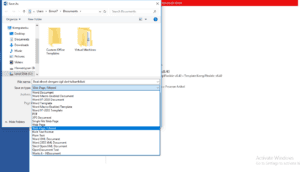





Tidak ada komentar:
Posting Komentar